
时间:2020-08-26 22:50:23 来源:www.win10xitong.com 作者:win10
小编每日都会收到很多网友来咨询各种各样的电脑系统问题,今天就有一位网友说他遇到了win10触摸键盘怎么开启的情况,不要慌,遇到了win10触摸键盘怎么开启的问题我们要想办法来解决它,我们完全可以自己动手来解决win10触摸键盘怎么开启问题,可以试试小编的办法:1、点击桌面底部任务栏左侧的Win图标,在开始界面中点击设置按钮;2、在Windows设置界面中,点击个性化选项就这个问题很轻松的搞定了。刚才说得方法是一个概括,不是很全面,如果你没有看懂,那我们下面就详细的带来win10触摸键盘怎么开启的处理方法。
具体步骤如下:
1、点击桌面底部任务栏左侧的Win图标,在开始界面中点击设置按钮;
![]()
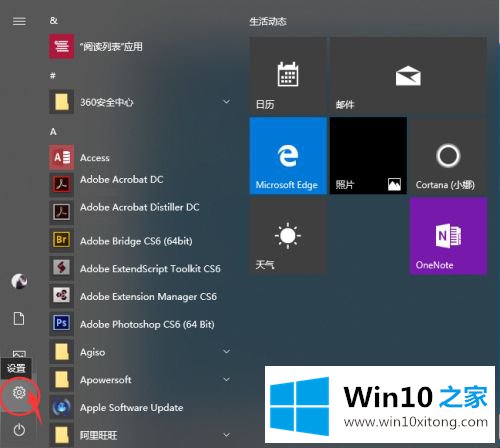
2、在Windows设置界面中,点击个性化选项;
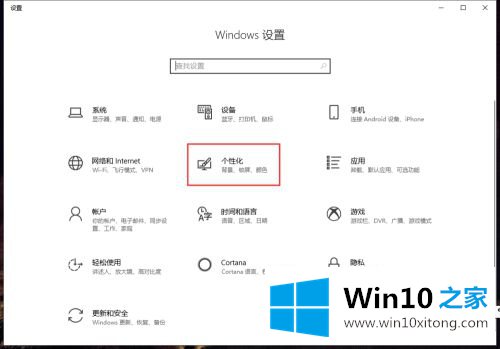
3、在个性化界面中,点击左侧的任务栏选项;
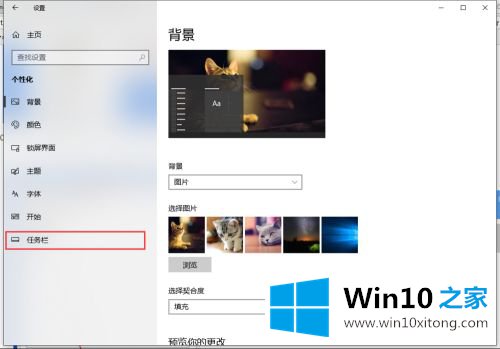
4、在任务栏界面中,点击选择打开或关闭系统图标选项;

5、在打开或关闭系统图标界面中,点击勾选取消触摸键盘的选项开关,这样任务栏就不会显示触摸键盘的图标,触摸键盘就不会运行显示;
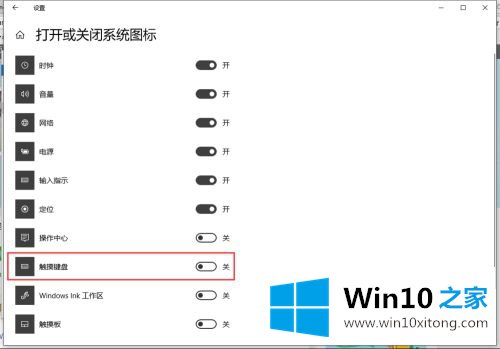
![]()
6、在打开或关闭系统图标界面中,点击勾选打开触摸键盘的选项开关,这样任务栏就会显示触摸键盘的图标,触摸键盘就可以运行显示;
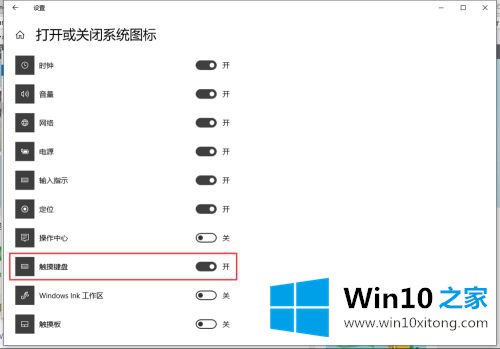
![]()
上述就是win10触摸键盘怎么开启的详细步骤,有需要的用户们可以按照上面的方法来开启吧,希望可以帮助到大家。
以上内容就是告诉了大家win10触摸键盘怎么开启的处理方法,很希望能够帮助大家。另外本站还有windows系统下载,如果你也需要,可以多多关注。